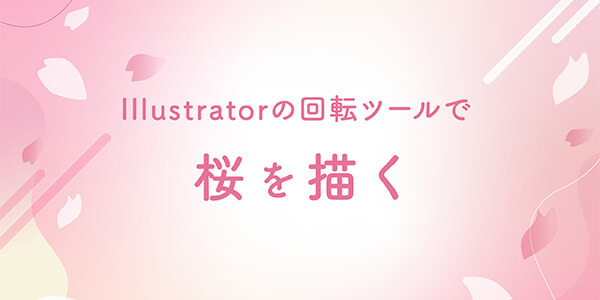Illustratorの「回転ツール」を使って、桜を描く方法をご紹介します✨
アレンジ次第でいろんな花を描くことができますよ。
桜の花びらパーツを作成します
Step.1
楕円を描きます。アンカーポイントツールで楕円の下のアンカーポイントをクリックします。
Step.2
三角形を描き、楕円の上部に重ねます。パスファインダーで重ねた部分を型抜きします。
[パスファインダー/全面オブジェクトで型抜き]
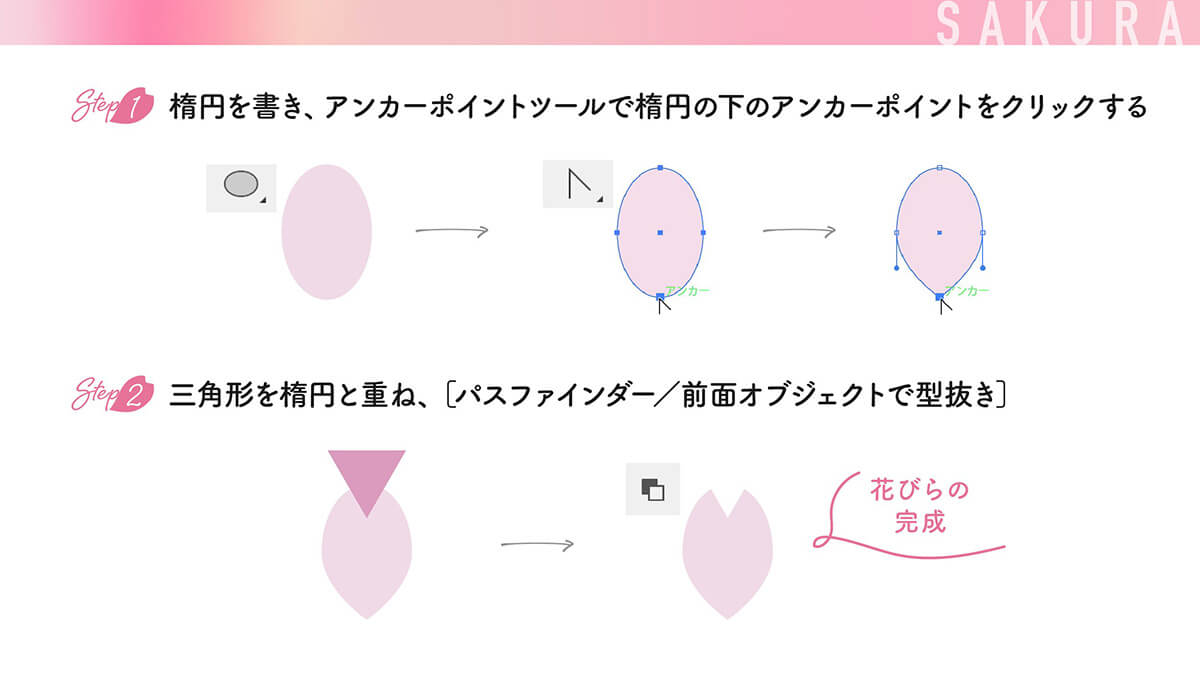
花びらパーツを5枚合わせて桜の花にします
Step.3
回転ツールで[Option(Alt)]を押しながら、下のアンカーポイントをクリック。
角度に[72°]と入力し、[コピー]します。
回転ツールの角度は、花びらが4枚なら90°、6枚なら60°、8枚なら45°です。
Step.4
[Command(Ctrl)]を3回押して、花びらを5枚にします。
桜の花が完成!
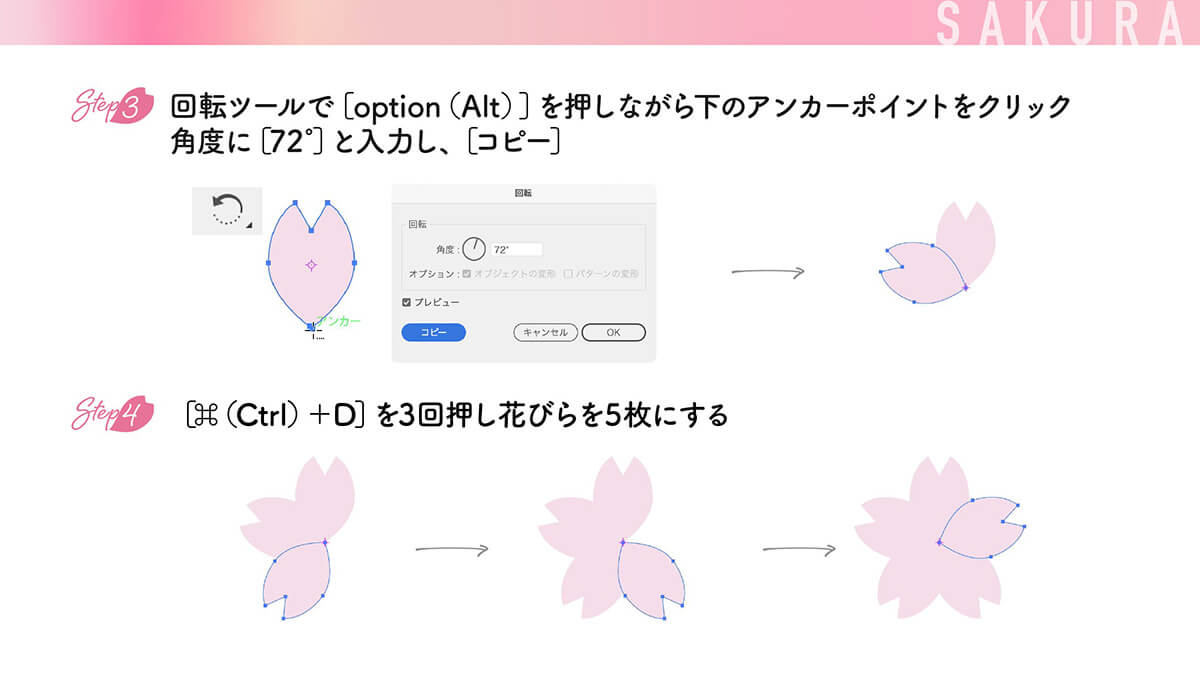
花びらパーツの形や色、枚数を変えて、いろいろな花を作ってみてくださいね。
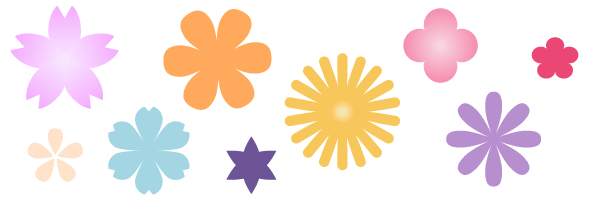
関連記事
ウエーブのX(Twitter)アカウントとFacebookページでは、上記のような豆知識やTIPSなどをご紹介しております。ぜひフォローしてくださいね😄
🌸桜の描き方🌸
— 【公式】ネット印刷のウエーブ (@wave_inc) March 28, 2024
Illustratorの回転ツールで
桜を描く方法をご紹介します✨
ウエーブの事業所がある地域の
開花予想は以下の通り😆
✤東京都 3/29
✤滋賀県 3/31
✤宮城県 4/2
お花見するのが楽しみです🍡☺️#イラレ #桜 pic.twitter.com/veF8HU4v73